Hình khối Shape trong PowerPoint là một trong những nội dung cơ bản và thường được sử dụng trong slide. Với hình khối bạn có thể tạo sơ đồ trong PowerPoint, trình diễn nhiều nội dung khác nhau. Đặc biệt người dùng hoàn toàn có thể gộp các hình khối thành một để cho ra hình khối độc đáo hơn. PowerPoint cung cấp nhiều nội dung để chúng ta tùy chỉnh lại hình khối, như chỉnh màu sắc, hiệu ứng cho hình khối, hay danh sách lựa chọn gộp hình khối khác nhau tùy theo yêu cầu mà người dùng thực hiện. Bài viết dưới đây sẽ hướng dẫn bạn đọc cách gộp hình khối trên PowerPoint.
- Cách vẽ lưu đồ trong PowerPoint
- Cách dùng công cụ Draw trên PowerPoint
- Cách vẽ sơ tư duy (mind map) trong PowerPoint
- Hướng dẫn tạo biểu đồ trên PowerPoint
Hướng dẫn gộp hình khối trong PowerPoint
Bước 1:
Tại giao diện slide trên PowerPoint chúng ta nhấn vào mục Insert rồi chọn tiếp vào mục Shapes để chọn hình khối muốn sử dụng.
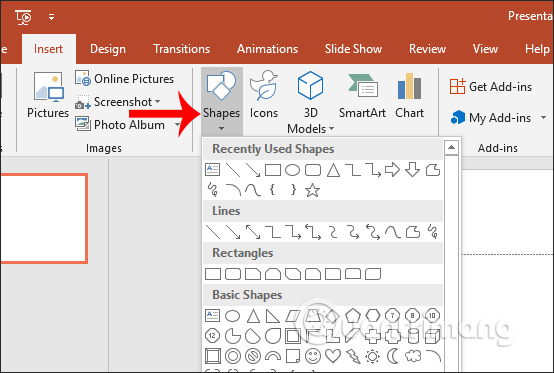
Bước 2:
Chúng ta nhấn chọn vào hình khối 1 rồi vẽ lên slide, tiếp đến vẽ hình khối 2 và chồng lên hình khối 1 như hình dưới đây.
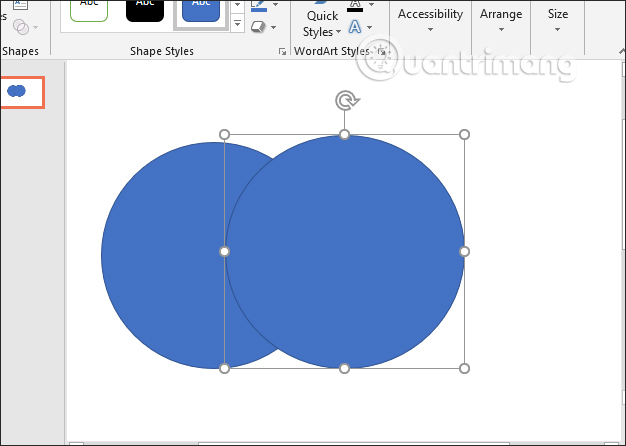
Bước 3:
Tiếp đến chúng nhấn và giữ phím Ctrl rồi click chuột vào từng hình khối để chọn cả 2 hình khối cùng lúc.
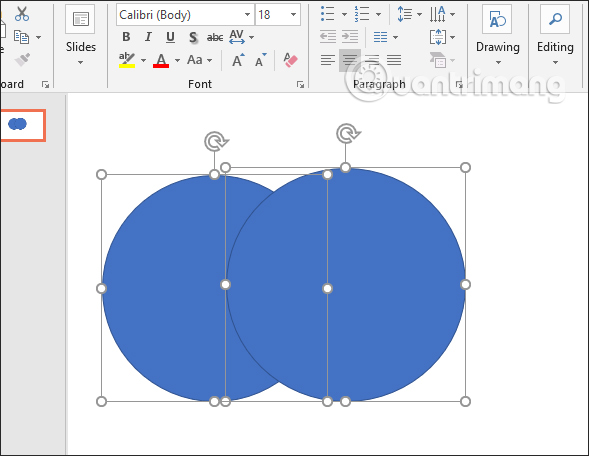
Tiếp đến chúng ta nhấn vào tab Format rồi tại nhóm Insert Shapes người dùng nhấn chọn vào tùy chọn Merge Shapes. Hiển thị 4 kiểu gộp hình khối khác nhau để chúng ta chọn lựa. Khi bạn di chuột vào mỗi kiểu hình khối thì khi đó nhóm hình khối sẽ hiển thị hình xem trước để chúng ta biết cách thức nhóm ra sao.
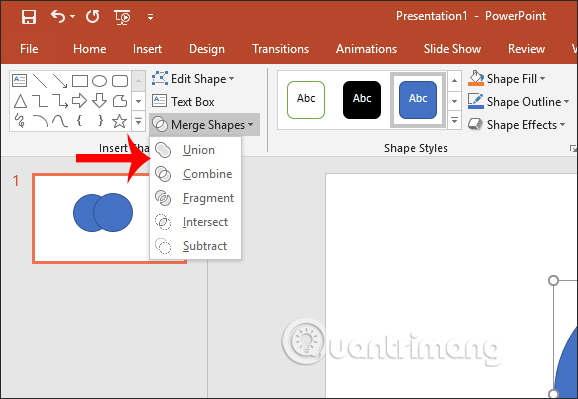
Với Union, các hình khối sẽ gộp với nhau mà không hiển thị phần giao nhau.
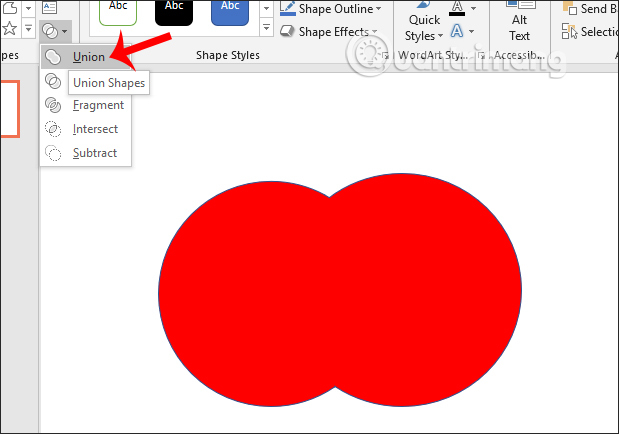
Với Combine, nhóm hình khối sẽ hiển thị phần hình giao nhau với màu sắc khác biệt như hình dưới đây.

Fragment cho ra nhóm hình khối và hiển thị rõ phần giao nhau giữa các hình.
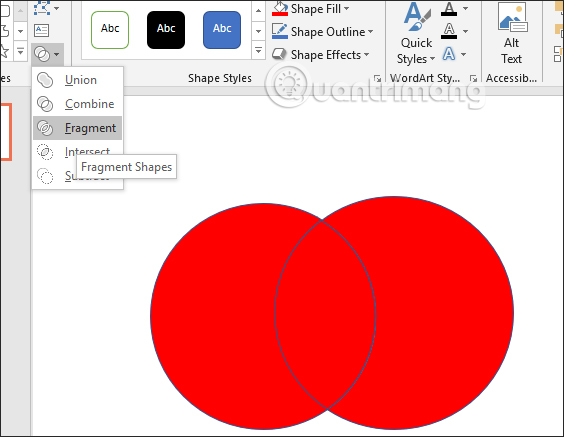
Với Intersect sẽ hiển thị phần hình giao nhau mà thôi.
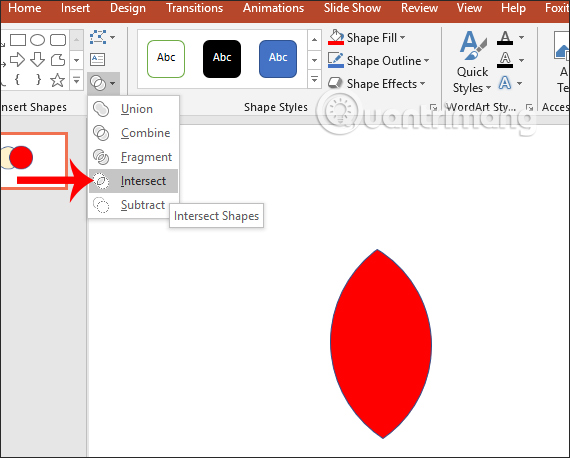
Subtract sẽ trừ đi phần hình số 1 và phần giao nhau giữa 2 hình khối.
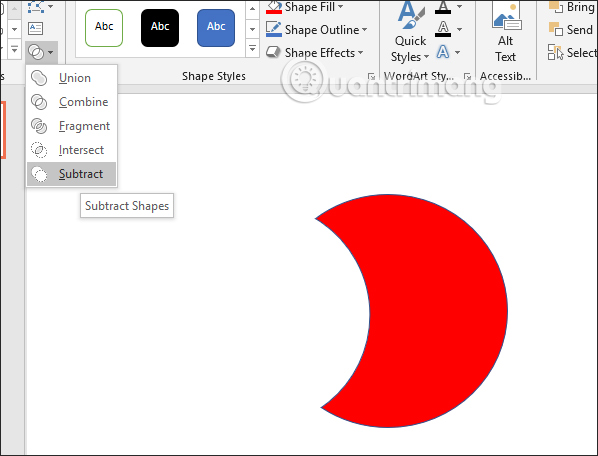
Chúng ta lựa chọn kiểu hình khối muốn sử dụng cho slide thuyết trình của mình. Người dùng có thể sử dụng thao tác ghép hình khối này với nhiều kiểu hình khối khác nhau và số lượng không giới hạn.
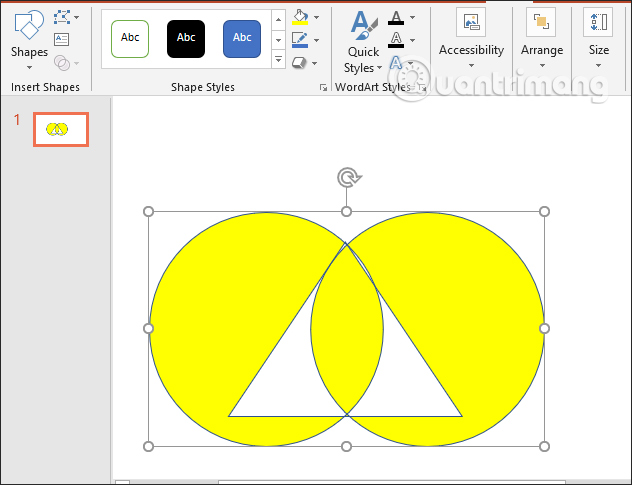
Những thao tác ghép hình khối trên PowerPoint rất đơn gian. Chúng ta chỉ cần vẽ từng hình khối, nhóm chúng lại với nhau rồi lựa chọn kiểu ghép mà bạn cần thực hiện là xong.
Chúc các bạn thực hiện thành công!
 Công nghệ
Công nghệ  AI
AI  Windows
Windows  iPhone
iPhone  Android
Android  Học IT
Học IT  Download
Download  Tiện ích
Tiện ích  Khoa học
Khoa học  Game
Game  Làng CN
Làng CN  Ứng dụng
Ứng dụng 






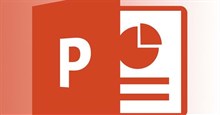











 Linux
Linux  Đồng hồ thông minh
Đồng hồ thông minh  macOS
macOS  Chụp ảnh - Quay phim
Chụp ảnh - Quay phim  Thủ thuật SEO
Thủ thuật SEO  Phần cứng
Phần cứng  Kiến thức cơ bản
Kiến thức cơ bản  Lập trình
Lập trình  Dịch vụ công trực tuyến
Dịch vụ công trực tuyến  Dịch vụ nhà mạng
Dịch vụ nhà mạng  Quiz công nghệ
Quiz công nghệ  Microsoft Word 2016
Microsoft Word 2016  Microsoft Word 2013
Microsoft Word 2013  Microsoft Word 2007
Microsoft Word 2007  Microsoft Excel 2019
Microsoft Excel 2019  Microsoft Excel 2016
Microsoft Excel 2016  Microsoft PowerPoint 2019
Microsoft PowerPoint 2019  Google Sheets
Google Sheets  Học Photoshop
Học Photoshop  Lập trình Scratch
Lập trình Scratch  Bootstrap
Bootstrap  Năng suất
Năng suất  Game - Trò chơi
Game - Trò chơi  Hệ thống
Hệ thống  Thiết kế & Đồ họa
Thiết kế & Đồ họa  Internet
Internet  Bảo mật, Antivirus
Bảo mật, Antivirus  Doanh nghiệp
Doanh nghiệp  Ảnh & Video
Ảnh & Video  Giải trí & Âm nhạc
Giải trí & Âm nhạc  Mạng xã hội
Mạng xã hội  Lập trình
Lập trình  Giáo dục - Học tập
Giáo dục - Học tập  Lối sống
Lối sống  Tài chính & Mua sắm
Tài chính & Mua sắm  AI Trí tuệ nhân tạo
AI Trí tuệ nhân tạo  ChatGPT
ChatGPT  Gemini
Gemini  Điện máy
Điện máy  Tivi
Tivi  Tủ lạnh
Tủ lạnh  Điều hòa
Điều hòa  Máy giặt
Máy giặt  Cuộc sống
Cuộc sống  TOP
TOP  Kỹ năng
Kỹ năng  Món ngon mỗi ngày
Món ngon mỗi ngày  Nuôi dạy con
Nuôi dạy con  Mẹo vặt
Mẹo vặt  Phim ảnh, Truyện
Phim ảnh, Truyện  Làm đẹp
Làm đẹp  DIY - Handmade
DIY - Handmade  Du lịch
Du lịch  Quà tặng
Quà tặng  Giải trí
Giải trí  Là gì?
Là gì?  Nhà đẹp
Nhà đẹp  Giáng sinh - Noel
Giáng sinh - Noel  Hướng dẫn
Hướng dẫn  Ô tô, Xe máy
Ô tô, Xe máy  Tấn công mạng
Tấn công mạng  Chuyện công nghệ
Chuyện công nghệ  Công nghệ mới
Công nghệ mới  Trí tuệ Thiên tài
Trí tuệ Thiên tài